Jak utworzyć wykres podwójnego pączka w programie excel
Wykres pierścieniowy to wykres kołowy, który wykorzystuje „wycinki” do wyświetlania względnych rozmiarów danych. Wygląda jak wykres kołowy, z tą różnicą, że ma dziurę pośrodku, przez co bardziej przypomina pączek.
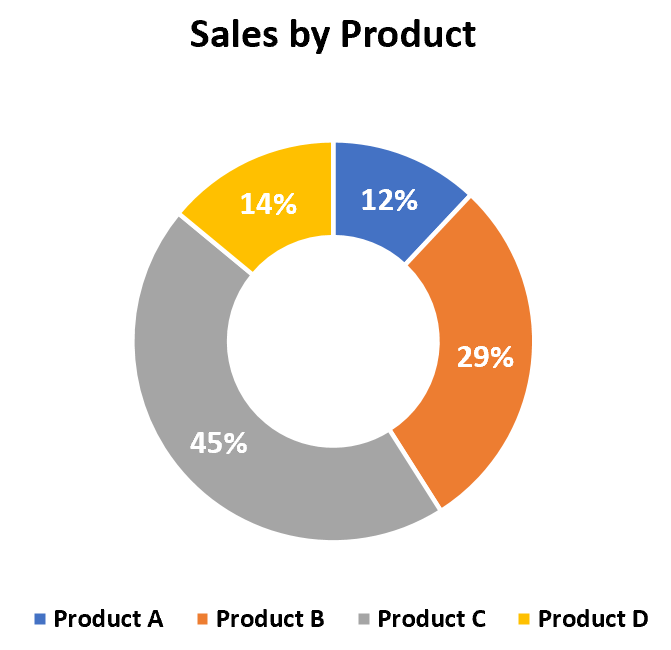
Wykres pierścieniowy z dwoma pierścieniami jest dokładnie tym, na co wygląda: wykres pierścieniowy z dwiema warstwami zamiast jednej.
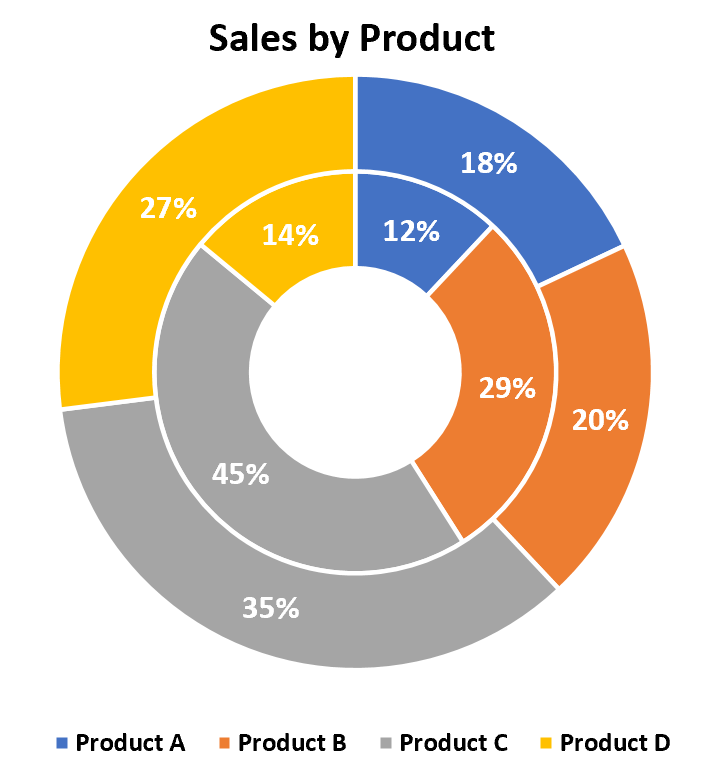
W tym samouczku wyjaśniono, jak utworzyć wykres z podwójnym pierścieniem w programie Excel.
Przykład: Wykres podwójnego pierścienia w programie Excel
Wykonaj następujące kroki, aby utworzyć wykres z podwójnym pierścieniem w programie Excel.
Krok 1: Wprowadź dane.
Wprowadź następujące dane do Excela, który wyświetli procent przychodów firmy z czterech różnych produktów w ciągu dwóch kwartałów sprzedaży:
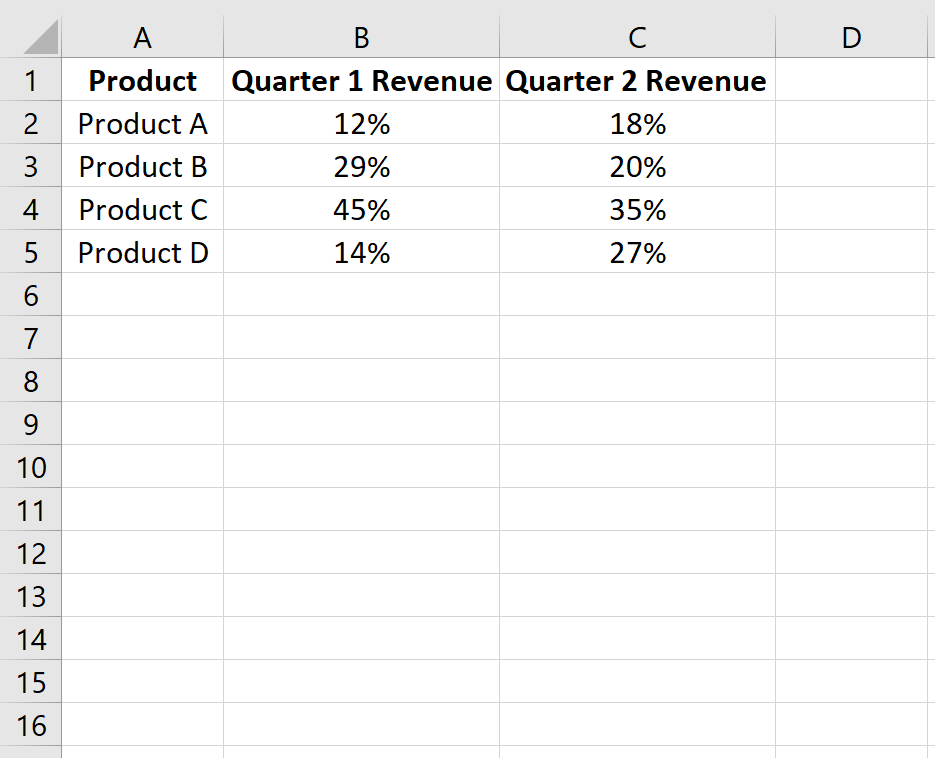
Krok 2: Utwórz wykres pierścieniowy.
Podświetl pierwsze dwie kolumny danych.
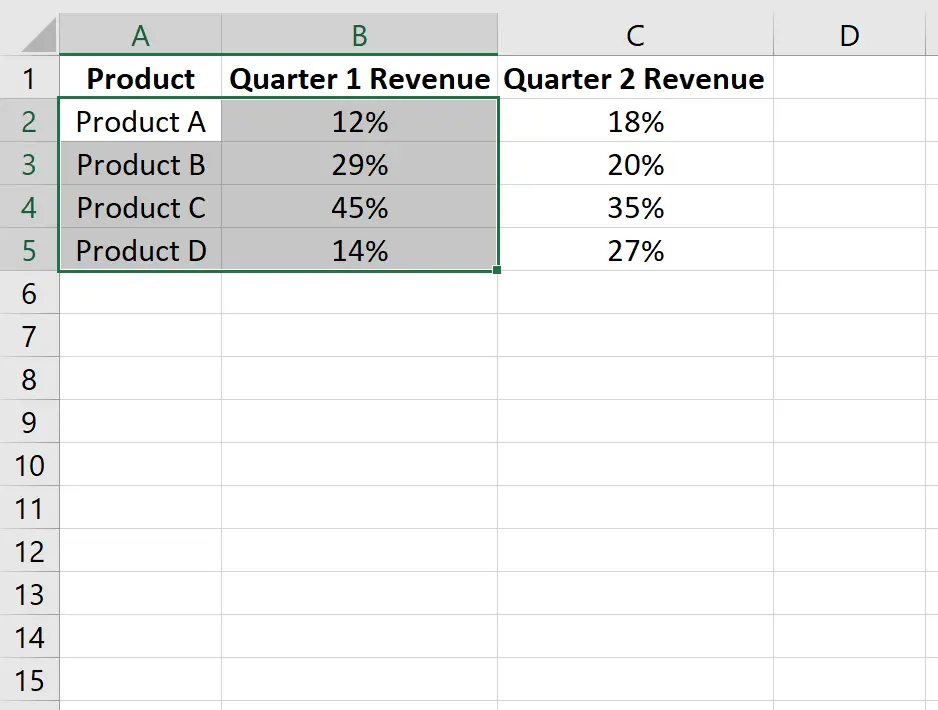
Na karcie Dane w grupie Wykresy kliknij ikonę Wstaw wykres kołowy lub pierścieniowy .
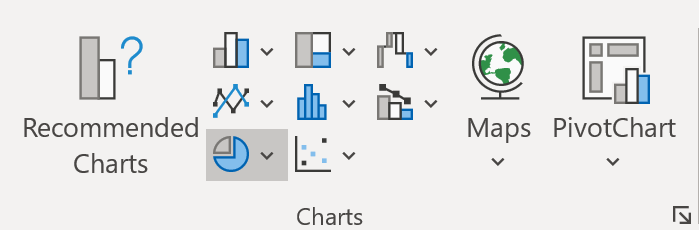
Kliknij ikonę z napisem Pączek .
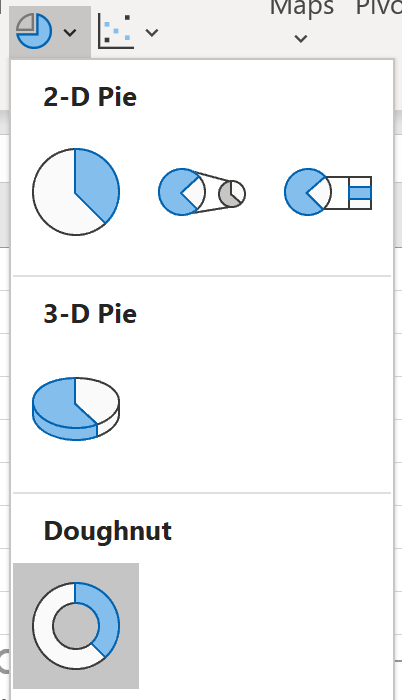
Automatycznie pojawi się następujący wykres pierścieniowy:
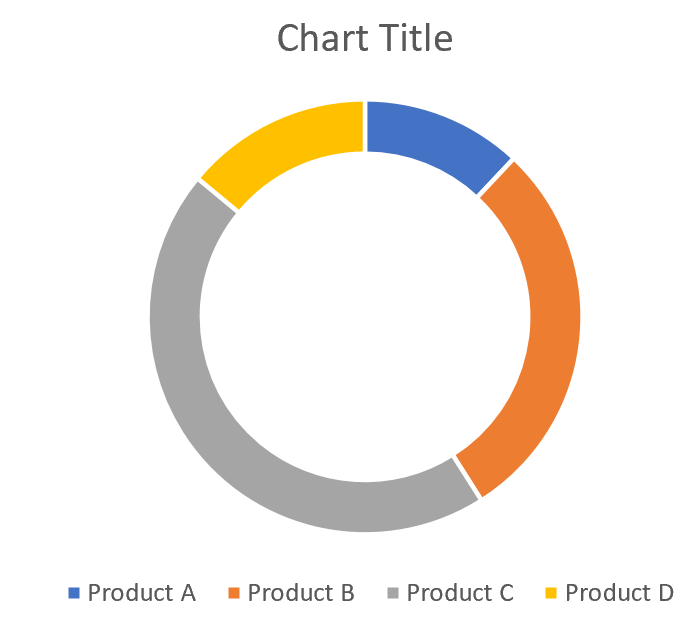
Krok 3: Dodaj warstwę, aby utworzyć wykres z podwójnym pierścieniem.
Kliknij prawym przyciskiem myszy wykres pierścieniowy i kliknij opcję Wybierz dane .
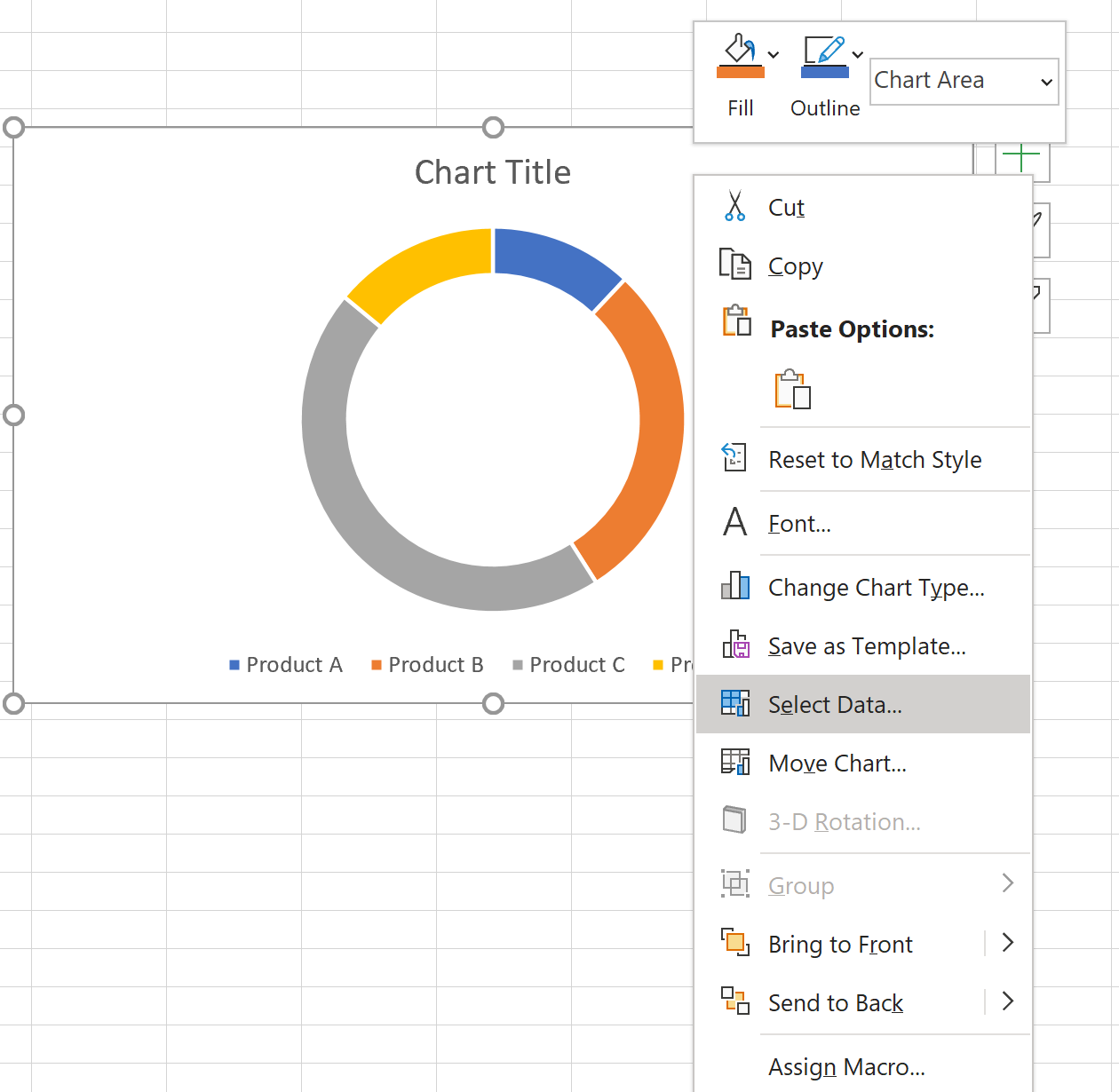
W nowym oknie, które się pojawi, kliknij Dodaj , aby dodać nową serię danych.
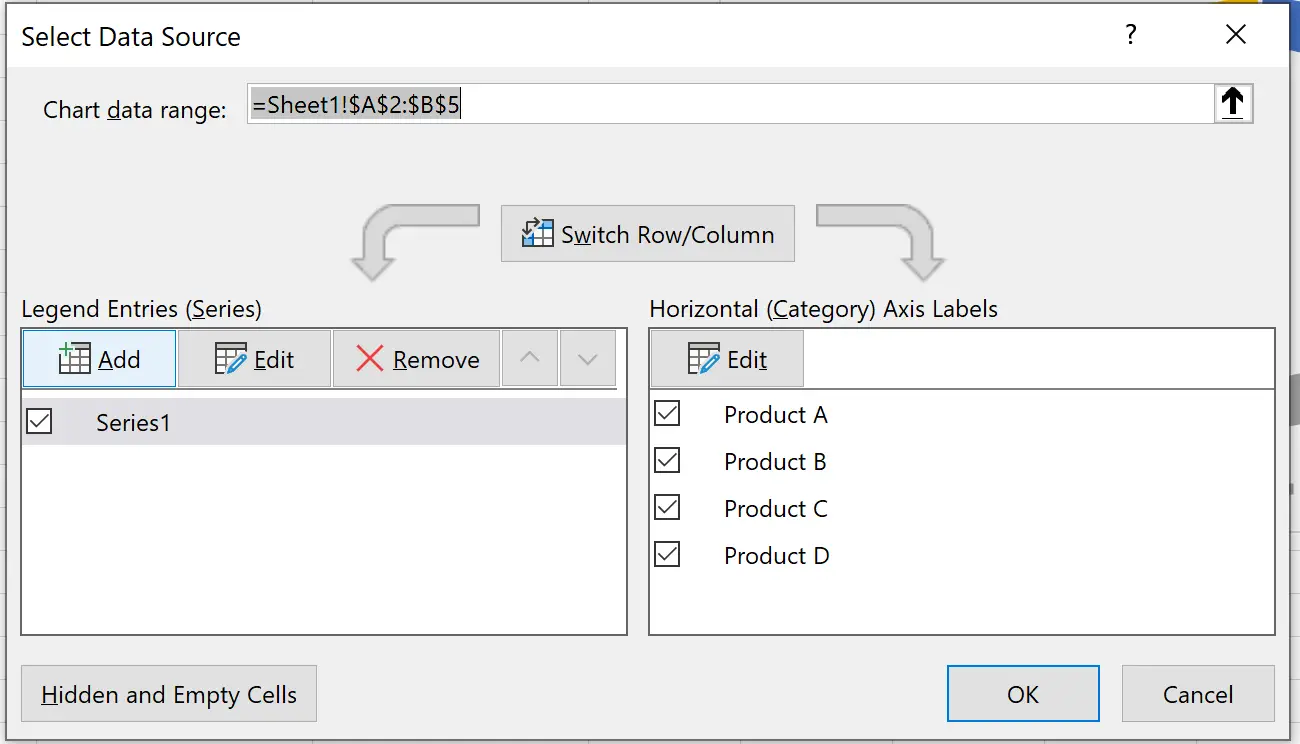
W polu Wartości serii wprowadź zakres wartości przychodów za drugi kwartał:
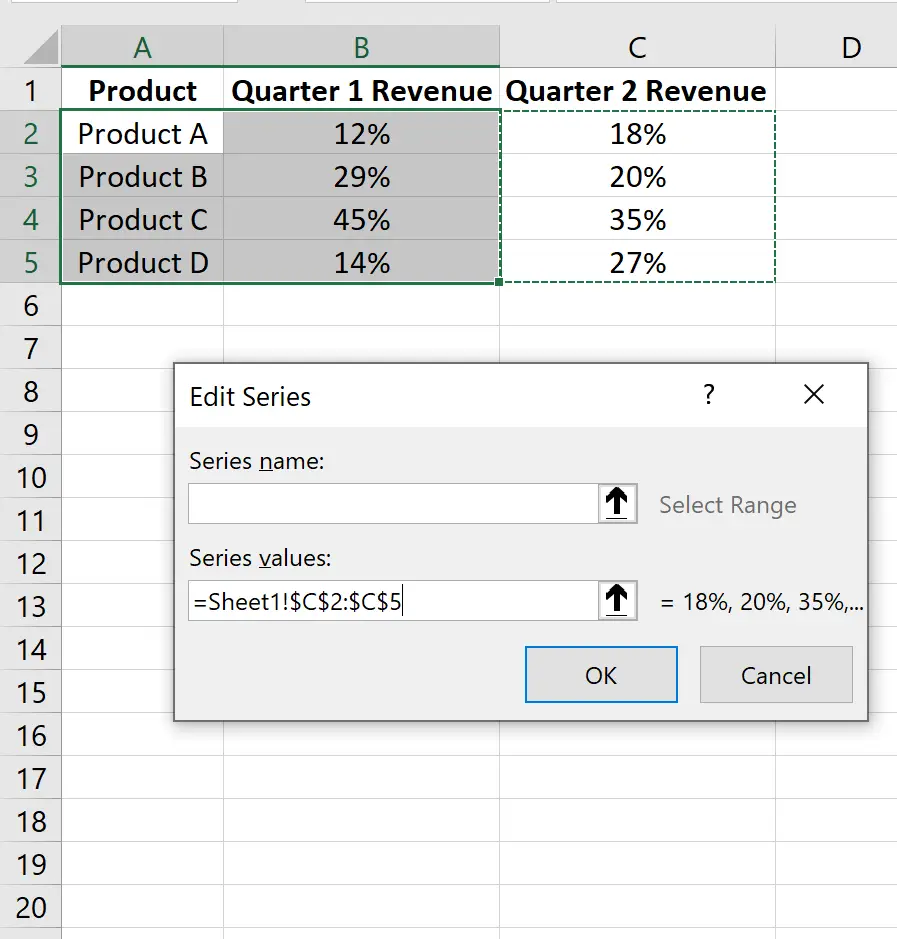
Kliknij OK . Wykres pierścieniowy zostanie automatycznie zaktualizowany o drugą warstwę zewnętrzną:
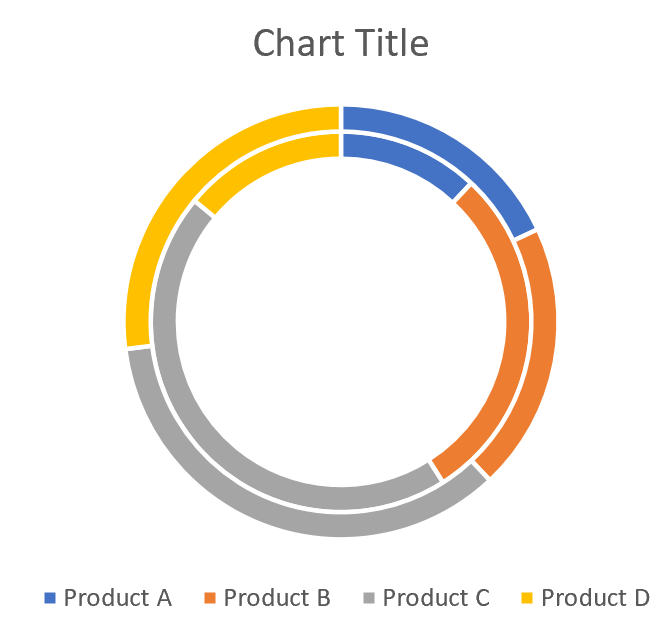
Krok 4: Zmień wygląd (opcjonalnie).
Po utworzeniu wykresu z podwójnym pierścieniem możesz zdecydować się na dodanie tytułu i etykiet oraz nieznacznie zmniejszyć rozmiar otworu pośrodku, aby ułatwić czytanie wykresu:
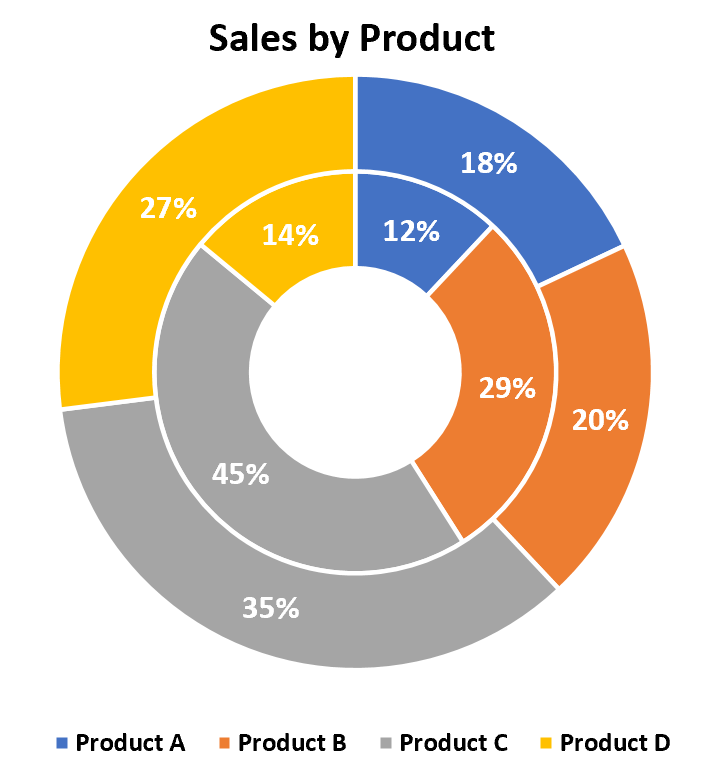
Dodatkowe zasoby
Poniższe samouczki wyjaśniają, jak tworzyć inne popularne wizualizacje w programie Excel:
Jak utworzyć wykres ćwiartkowy w programie Excel
Jak utworzyć paski postępu w programie Excel
Jak narysować wiele linii w programie Excel
Jak utworzyć wykres ostrołukowy w programie Excel